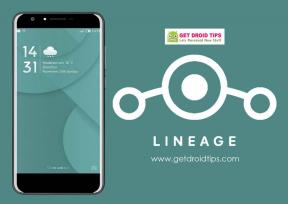Remediere: tastatura Logitech G915 nu funcționează după actualizare
Miscelaneu / / January 29, 2022
The Logitech G915 modelul este unul dintre puținii jucători buni din acest spațiu pentru că este o tastatură de calitate, cu profil redus, cel mai important. În plus, nu trebuie să vă faceți griji cu privire la încărcare, deoarece vine cu un cablu micro-USB pentru a încărca. Este o nouă clasă de tastaturi de gaming mecanice fără fir autentice, care vă fac cu ușurință jocul mai plăcut.
Dar G915 chiar merită banii tăi? Ei bine, punem această întrebare pentru că recent, mulți utilizatori au început să raporteze că tastatura nu funcționează corect după actualizarea recentă a software-ului. Dar, oricum, dacă vă confruntați cu aceeași problemă, atunci ați ajuns în ghidul potrivit. Aici, în acest ghid, am menționat toate remediile necesare care vă vor ajuta să scăpați de dacă tastatura G915 nu funcționează corect. Asadar, haideti sa începem.

Conținutul paginii
-
Cum să remediați tastatura Logitech G915 care nu funcționează după actualizare
- Remedierea 1: dezactivați antivirusul terță parte
- Remedierea 2: Repornirea serviciului de interfață umană HID
- Remedierea 3: dezactivarea tastelor de filtrare
- Remedierea 4: Actualizați driverul tastaturii
- Remedierea 5: Eliminarea software-ului Logitech
- Remedierea 6: Verificați bateriile și încărcați corect
- De la biroul autorului
Cum să remediați tastatura Logitech G915 care nu funcționează după actualizare
Există multe remedieri disponibile pe care le puteți utiliza pentru a rezolva problema G915 care nu funcționează. Cu toate acestea, nu toate sunt autentice, deoarece multe site-uri web susțin că au cele mai bune soluții. Dar, nu pretindem că toate remediile pe care le-am menționat aici sunt testate prin testare și, în cazul nostru, am remediat cu succes problema. Prin urmare, dacă doriți, vă puteți baza pe corecțiile pe care le-am menționat mai jos:
Remedierea 1: dezactivați antivirusul terță parte
Primul truc pe care îl puteți încerca este să dezactivați software-ul antivirus de la terți, deoarece este posibil ca antivirusul să împiedice dispozitivele dvs. periferice să funcționeze corect. Practic, ceea ce se întâmplă este că atunci când utilizați un antivirus terță parte, acesta începe să blocheze software-ul dispozitivului pentru a rula fără probleme, deoarece îl consideră o amenințare pentru sistemul dvs. și începe să îl blocheze.
Ei bine, acesta este motivul principal pentru care primiți această eroare. Prin urmare, vă sugerăm să încercați să dezactivați antivirusul terță parte și apoi să vă conectați din nou tastatura G915 pentru a verifica dacă a început să funcționeze sau nu. Cu toate acestea, sunt aproape sigur că acest lucru vă va ajuta să remediați problema.
Remedierea 2: Repornirea serviciului de interfață umană HID
Anterior s-a văzut că repornirea Serviciului de interfață umană HID a ajutat mulți utilizatori să rezolve acest tip de eroare. Prin urmare, și de această dată, vă sugerăm să considerați aceasta o posibilă remediere. Deci, dacă nu sunteți familiarizat cu cum să reporniți Serviciul de interfață umană HID, urmați pașii de mai jos:
- În primul rând, apăsați pe Win+R butonul și căutați servicii.msc" în Alerga cutie.
- Apoi, trebuie să treceți cu mouse-ul la Accesul la dispozitivul de interfață umană din fereastra Servicii și să faceți clic dreapta pe ea. Apoi, lovește Proprietăți opțiunea din meniul derulant.
- După aceea, verificați dacă tipul de pornire este setat ca Automat, si asta e. Acum, serviciul rulează. Puteți apoi pur și simplu să conectați G915 după repornirea serviciului.
Remedierea 3: Dezactivarea tastelor de filtrare
După cum știm, Microsoft îi pasă întotdeauna de utilizatorii lor; de aceea oferă mai multe funcționalități care îi ajută pe utilizatori să folosească mai ușor computerul. Cu toate acestea, una dintre aceste funcționalități este cunoscută sub numele de taste de filtrare. Dar, uneori, această caracteristică poate fi motivul din spatele acestei probleme, așa că trebuie să vă asigurați că dezactivați cheile de filtru. Deci, iată instrucțiunile care vă vor ajuta:
- În primul rând, deschideți Alerga caseta si cauta ușurința accesului.
- După aceea, localizați și faceți clic pe Faceți tastatura mai ușor de utilizat.
- Atunci, Debifați cutia de lângă Activați cheile de filtrare. Apoi, faceți clic pe Aplicare și închideți fereastra.
Asta e. Acum, conectați-vă tastatura Logitech G915 și verificați dacă funcționează acum sau nu. Cel mai probabil, problema se va rezolva acum, dar dacă tot nu aveți noroc, asigurați-vă că urmați celelalte remedieri menționate.
Remedierea 4: Actualizați driverul tastaturii
Există șanse mari ca driverele pentru tastatură să devină mai vechi sau învechite, din cauza cărora nu puteți utiliza tastatura Logitech G915 după actualizarea recentă a sistemului de operare. În trecut, am văzut multe cazuri în care un șofer mai vechi provoacă acest tip de problemă; prin urmare, este foarte important să păstrați nu numai driverul pentru tastatură, ci și fiecare driver pe care îl are dispozitivul dvs.
Reclame
Pur și simplu puteți deschide Managerul de dispozitive și extinde fila Tastaturi pentru a vă actualiza driverul pentru tastatură. Apoi, faceți clic dreapta pe Logitech G915 și selectați Actualizați driver-ul. Asta e. Acum, așteptați și, odată ce driverul este actualizat, nu uitați să reporniți sistemul. Apoi, verificați dacă Logitech G915 nu funcționează problema este rezolvată sau nu.
Remedierea 5: Eliminarea software-ului Logitech
Știm cu toții că dispozitivul Logitech vine cu software-ul Logitech care va fi instalat pe dispozitivul tău, care îl ajută să actualizeze firmware-ul, să seteze macrocomenzi, să controleze iluminarea etc. Dar, uneori, poate intra în conflict cu sistemul de operare după actualizare. Prin urmare, eliminarea și apoi reinstalarea acestuia va fi alegerea potrivită pentru dvs. pentru a remedia problema tastaturii Logitech G915 care nu funcționează. Deci, pentru a face acest lucru, să aruncăm o privire la pașii:
- Inițial, deschideți Alerga caseta și căutați appwiz.cpl.
- Apoi, o listă de programe care este instalată pe sistemul dvs. va fi deschisă. Prin urmare, selectați Software-ul Logitech din acea listă și faceți clic dreapta pe ea.
- Acum, lovește Dezinstalează butonul din meniul derulant. Apoi, pentru a-l reinstala, pur și simplu deconectați hardware-ul tastaturii și reporniți sistemul.
- Apoi, în sfârșit, conectați din nou hardware-ul și așteptați până când software-ul este instalat din nou pe computer. După aceea, verificați dacă problema este rezolvată sau nu.
Remedierea 6: Verificați bateriile și încărcați corect
Deoarece Logitech G915 este o adevărată tastatură fără fir; prin urmare, există șanse ca bateriile să se deterioreze sau să se descarce din cauza faptului că nu funcționează. Deci, puteți mai întâi să vă asigurați că îl încărcați și apoi încercați din nou să îl conectați din nou. Dar, dacă tot nu funcționează, treceți cu mouse-ul la cel mai apropiat centru de service și înlocuiți bateriile. Apoi, veți vedea că problema se rezolvă automat.
Reclame
Citește și: Remediere: Logitech G502 Hero Light nu funcționează
De la biroul autorului
Deci, asta este totul despre cum să remediați dacă tastatura Logitech G915 nu funcționează după actualizarea recentă. Sperăm că metodele de rezolvare a acestei probleme menționate în acest ghid v-au ajutat. Dar, în cazul în care mai aveți îndoieli cu privire la remedieri, comentați mai jos. Echipa noastră vă va ajuta să scăpați de această situație.